ROCCATのキーボードをおススメしてきました。
主にキーボードのイルミネーションについて、お伝えしてきました。
今回は、キーボードのタイプ音も変更することができる機能がありますのでそちらをお伝えします。
タイプライターの音の変更方法
- ROCCAT SWARMアプリを起動
- 「全般機能」タブをクリック
- タイプライター音を選択
この手順で、キーを入力時に電子音でタイプライターを入力した時の音が出るようになります。
キーを入力した感触は変わらないので、気分転換に楽しむための機能と思います。
設定方法動画
手順①:ROCCAT SWARMアプリを起動
下図のようにROCCAT SWARMアプリを起動します。
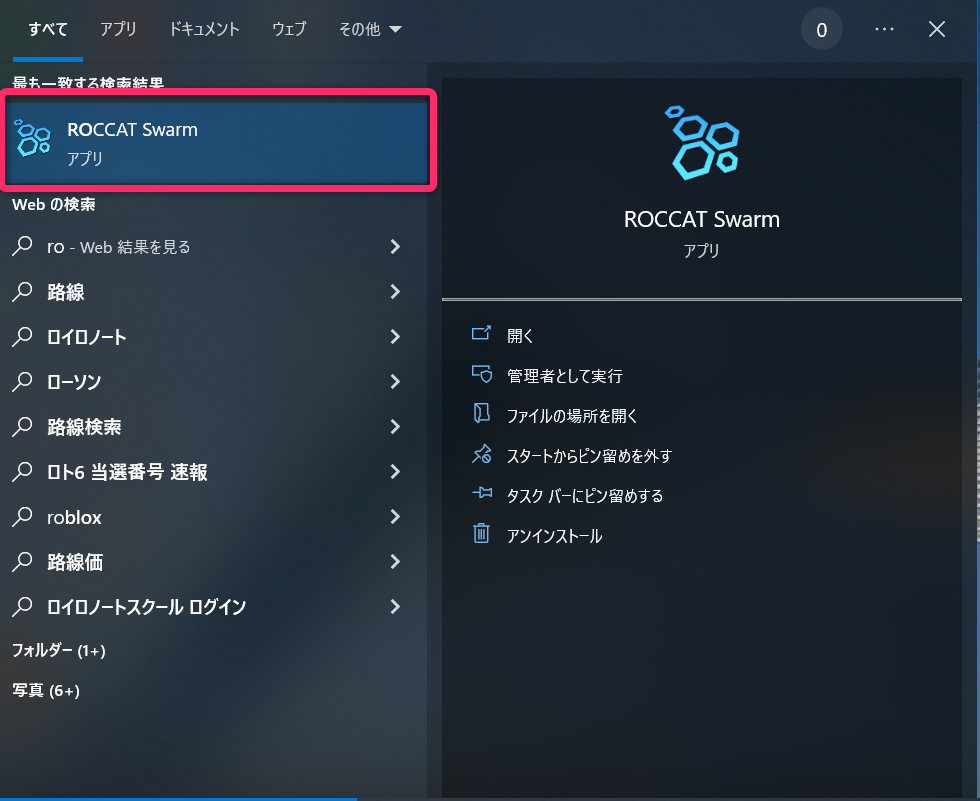
手順②:「全般機能」タブをクリック
タブが見づらいですが、この位置に「全般機能」タブがあります。
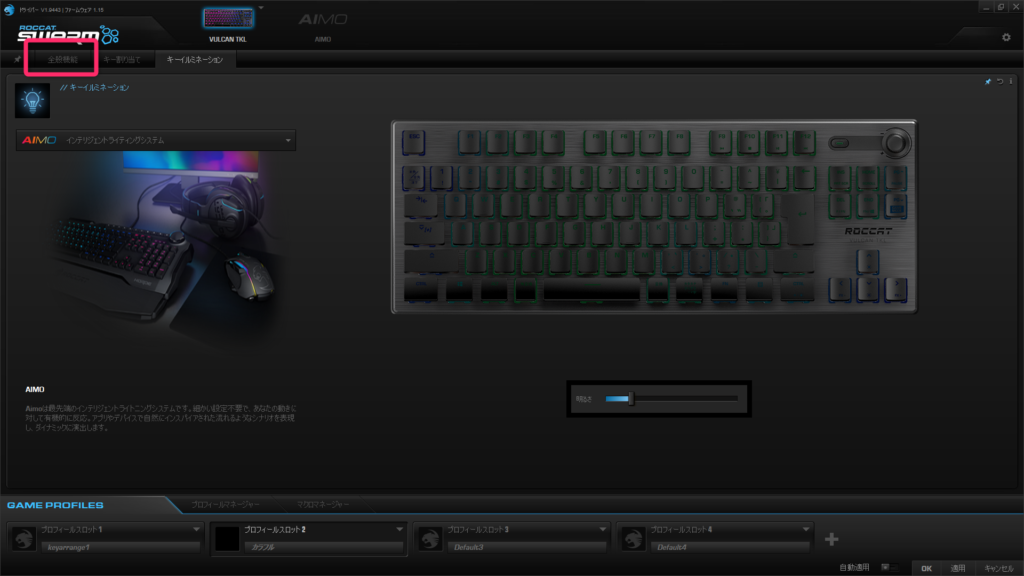
手順③:タイプライター音を選択
タイプライター音を選択したら、右下にある「適用」ボタンをクリックして設定完了です。
※OKボタンでも構いません。OKボタンをクリックしますと、ROCCAT SWARMアプリが閉じますので、もし音量のチェックなどをしたい場合は、「適用」ボタンがおススメです。
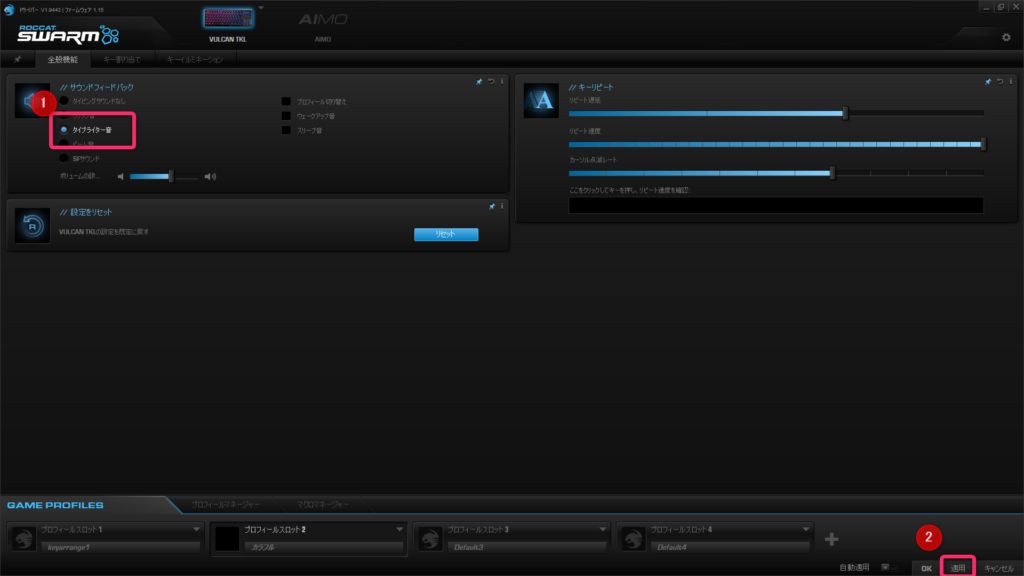
その他にもキー音の設定が可能
見ていただくとわかる通り、タイプライターのほかにもいくつかキーの音を設定することができます。
- クリック音
- ビーム音
- SFサウンド音
ビーム音とSFサウンド音を設定すると、シューティングゲームをやっている感覚の音です。
キーリピートなどの設定も可能
この全般機能では、キーの反応速度などの設定も可能です。
リピート遅延
わかりづらいですが、キーを長押しした時に2文字目以降が出る速度に違いがあります。
リピート遅延遅い
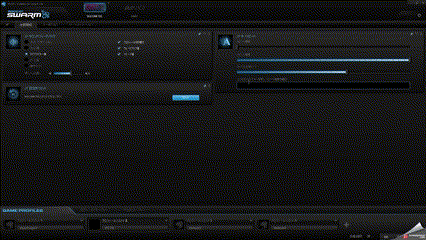
リピート遅延速い
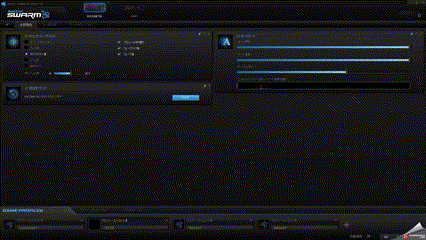
リピート速度
キーを押し続けた時の文字のリピートの速度に違いがあります。
速度遅い
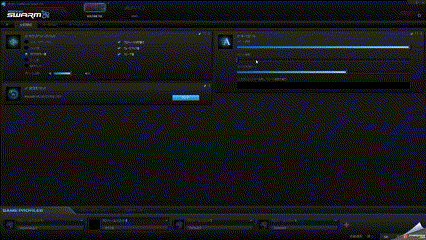
速度速い
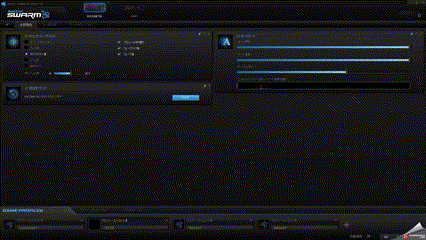
カーソル点滅速度
このキーリピートに関しては、ほとんど私は操作することはないのですが、細かい設定がROCCAT SWARMで可能です。
カーソル点滅速度が遅い
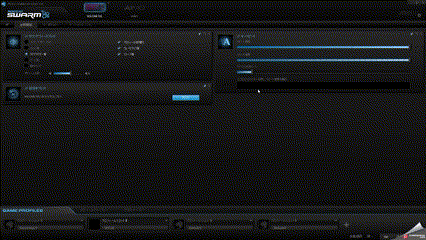
カーソル点滅速度が速い
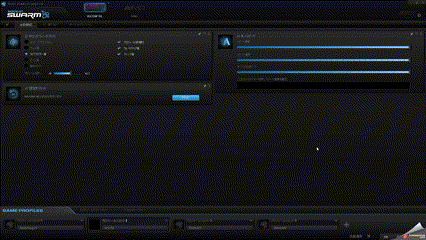
ROCCAT SWARM自身のバージョンアップがありますので、他にも機能などが拡張されることもあるでしょうし、長い期間楽しめるキーボードだと思います。
キー設定のリセット方法
キーリピートを元に戻したいときはこの矢印をクリックするとリセットすることができます。
※リセットの確認メッセージが表示されますので「OK」ボタンをクリックしてください。
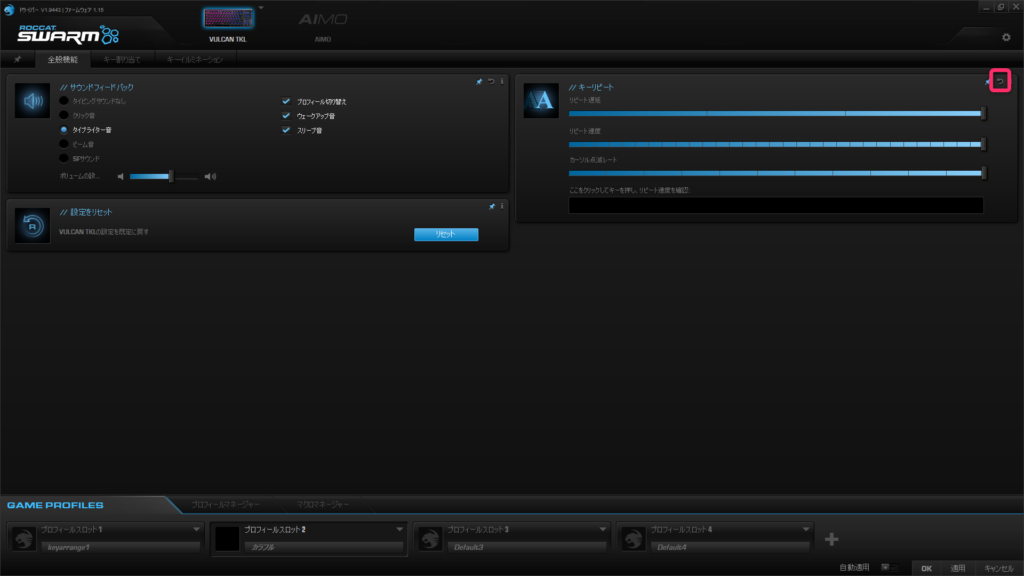
まとめ
ROCCAT キーボード (VULCAN TKL)でタイプライターの音を設定する方法をお伝えいたしました。
改めて設定する方法は
- ROCCAT SWARMアプリを起動
- 「全般機能」タブをクリック
- タイプライター音を選択
です。
家電量販店に行くとロジクールのキーボードはおいてあるのですが、ROCCATは見かけませんね。
イルミネーションができて、またカスタマイズができるとなると2万円~3万円台なので、高いなと思います。Bluetooth対応や薄型のキーボード、押した感触がある青軸など色々取り扱ってるのは興味はありますが…




コメント